Dropbox là một ứng dụng tuyệt vời để chia sẻ tệp của bạn với tất cả các máy tính và thiết bị của bạn. Hôm nay chúng ta hãy xem cách sử dụng Dropbox trên điện thoại Android của bạn.
Nếu quyền truy cập vào các tệp quan trọng nhất của bạn là rất quan trọng đối với bạn, ngay cả khi bạn đang di chuyển, Dropbox là câu trả lời cho bạn. Nó không chỉ có thể đồng bộ hóa tài liệu giữa tất cả các máy tính của bạn cho dù chúng là Windows, Mac hay Linux, nó còn cho phép bạn truy cập bằng iPhone, iPod Touch hoặc điện thoại Android.
Tải xuống và thiết lập
Tải xuống Dropbox từ Android Market hoặc cài đặt bằng cách quét mã QR và phần cuối bài viết.
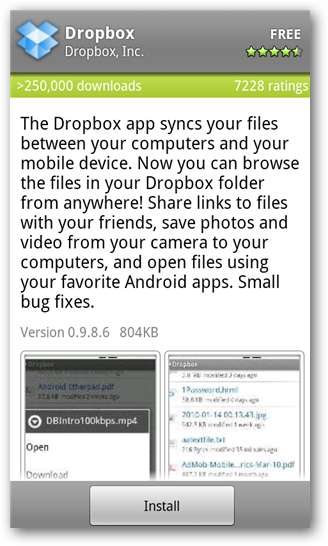
Khi bạn mở Ứng dụng Dropbox lần đầu tiên, bạn sẽ được nhắc đăng nhập vào tài khoản của mình hoặc tạo tài khoản nếu bạn là người dùng mới.
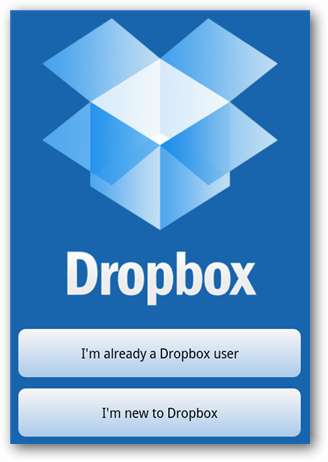
Người dùng hiện tại có thể nhập tên người dùng và mật khẩu của bạn và chọn Đăng nhập.
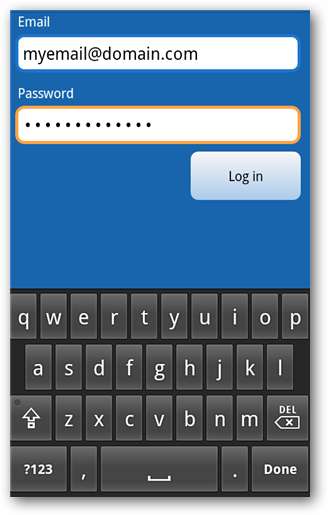
Sau khi đăng nhập, bạn sẽ thấy tất cả các tệp và thư mục Dropbox của mình.
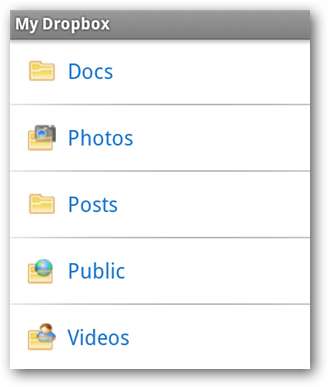
Nhấn để mở bất kỳ thư mục nào và mở các thư mục, tệp, ảnh, video của bạn, v.v.
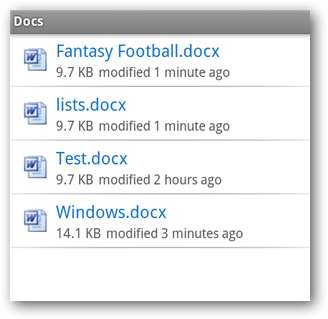
Chia sẻ tệp
Bạn có thể rất dễ dàng chia sẻ bất kỳ tài liệu Dropbox nào của mình qua email, Twitter, Facebook hoặc IM bằng các ứng dụng đã cài đặt trên điện thoại của bạn. Để chia sẻ một tệp, hãy nhấn và giữ tệp đó. Khi các tùy chọn xuất hiện, hãy chọn Chia sẻ.
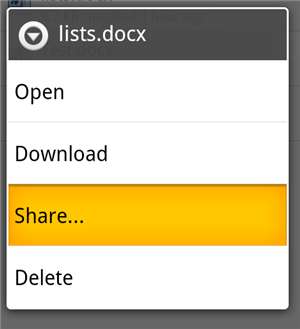
Tiếp theo, bạn sẽ chọn Chia sẻ liên kết hay Chia sẻ tệp này. Ở đây chúng tôi sẽ chia sẻ một liên kết.

Tiếp theo, bạn sẽ được nhắc chọn phương thức giao hàng của mình.
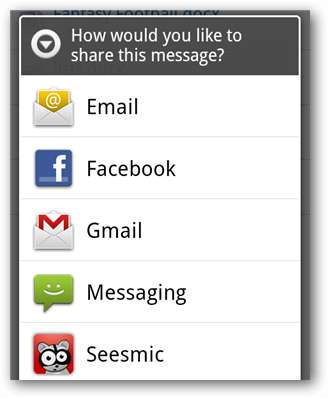
Người nhận của bạn sẽ nhận được một liên kết để mở và xem tệp.
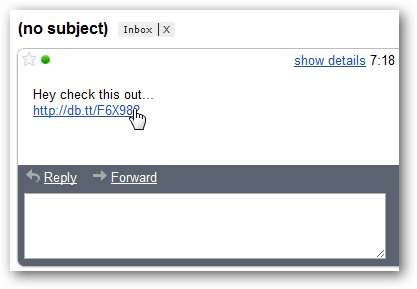
Nếu bạn chọn Chia sẻ tệp này…
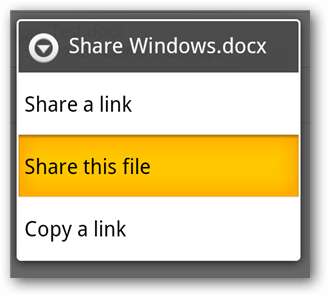
Bạn sẽ có tùy chọn để gửi tệp qua email bằng một trong các ứng dụng thư khách đã cài đặt.
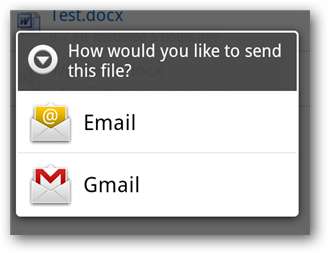
Tải lên tệp
Bạn có thể tải tệp lên Dropbox trực tiếp từ điện thoại Android của mình. Chọn nút Menu trên điện thoại của bạn và chọn Tải lên.
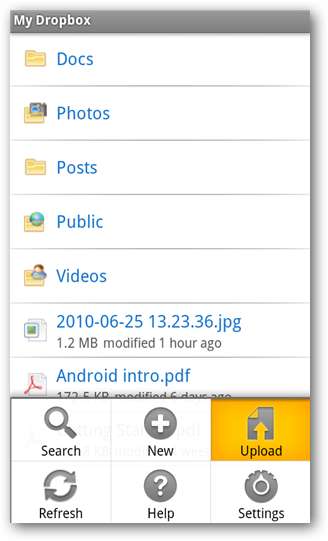
Bạn sẽ được nhắc chọn loại tệp bạn muốn tải lên. Đối với ví dụ của chúng tôi, chúng tôi sẽ chọn một video chúng tôi đã quay trước đó và lưu trữ trên thiết bị.
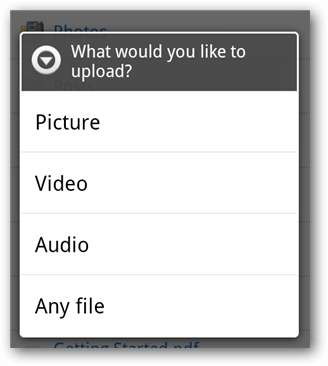
Việc chọn ảnh hoặc video sẽ đưa bạn đến thư viện để chọn tệp phương tiện…
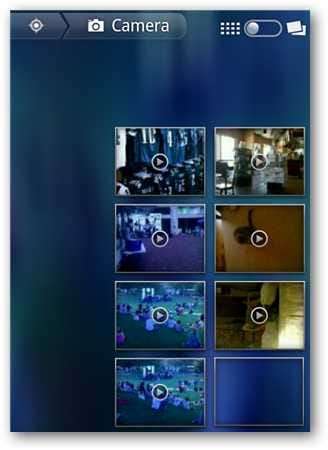
… Và bạn sẽ thấy thông báo rằng tệp của bạn đang tải lên.
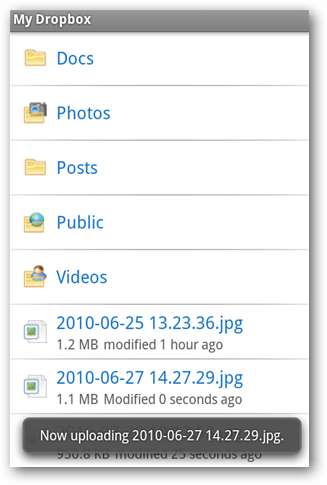
Giờ đây, tệp của bạn có thể truy cập được từ tất cả các thiết bị của bạn đã cài đặt Dropbox.
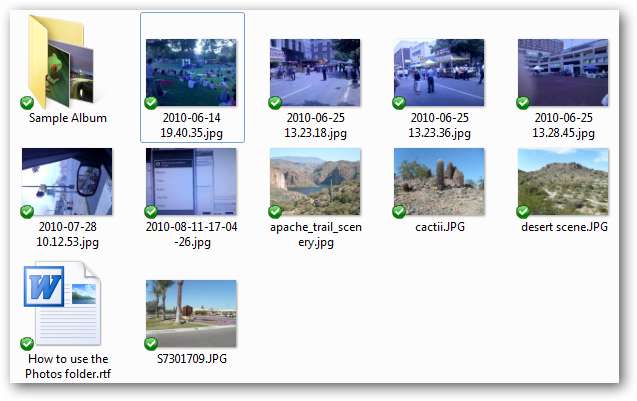
Tạo và lưu tài liệu từ ứng dụng Dropbox
Bạn thực sự có thể tạo một tài liệu mới, chụp ảnh hoặc quay video và lưu nó mà không cần rời khỏi ứng dụng. Nhấn nút Menu trên thiết bị của bạn và chọn Mới.
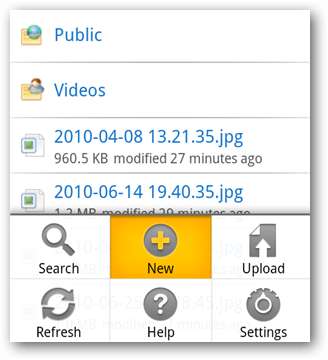
Tiếp theo, bạn sẽ được nhắc chọn loại tài liệu bạn muốn tạo.
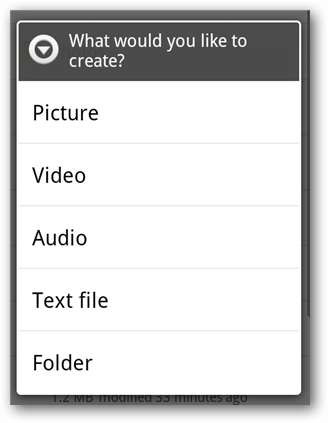
Đối với ví dụ này, chúng tôi đã quay một video ngắn. Khi bạn chụp xong, hãy chọn OK.

Tài liệu của bạn sẽ ngay lập tức được tải lên Dropbox.
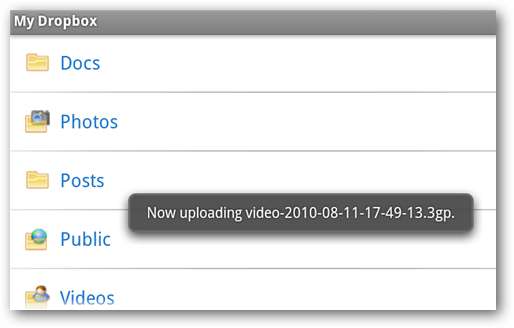
Tìm kiếm
Tìm kiếm một tệp cụ thể của dường như không thể tìm thấy nó? Hãy thử Tìm kiếm. Nhấn nút Menu và chọn Tìm kiếm.
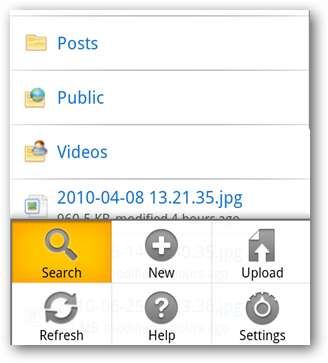
Nhập một cụm từ tìm kiếm…
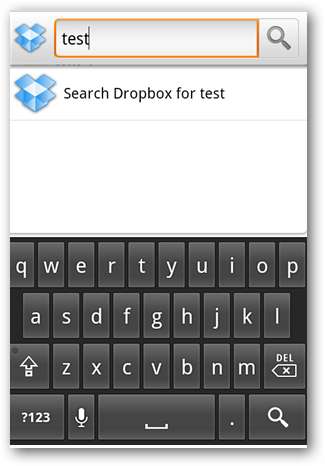
Và nhận được kết quả.
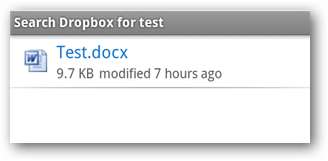
Cài đặt
Cài đặt Dropbox (Nhấn Menu và chọn Cài đặt) sẽ hiển thị tên người dùng hiện tại của bạn, dung lượng được sử dụng trong tài khoản Dropbox của bạn và số phiên bản ứng dụng hiện tại. Bạn có thể hủy liên kết thiết bị của mình khỏi Dropbox nếu không còn muốn sử dụng thiết bị đó và thậm chí xem một đoạn video giới thiệu ngắn về Dropbox.
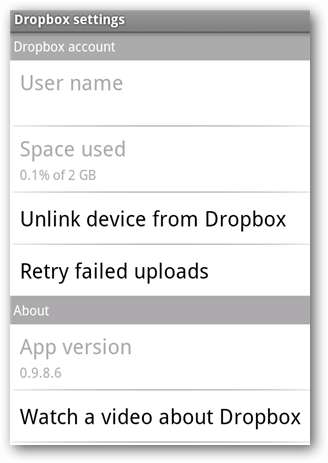
Phần kết luận
Ứng dụng Dropbox là một cách tuyệt vời để truy cập và chia sẻ các tài liệu quan trọng của bạn bất cứ lúc nào bạn cần ngay từ điện thoại Android của mình. Nó miễn phí và dễ sử dụng. Bạn có iPhone hoặc iPod Touch? Kiểm tra bài viết của chúng tôi về cách sử dụng Dropbox với các thiết bị Apple đó .
Nếu bạn chưa quen với Dropbox, bạn có thể muốn xem một số mẹo Dropbox tuyệt vời khác của chúng tôi như Thêm Dropbox vào Menu Gửi đến trong Windows , Đồng bộ hóa các thư mục cụ thể với Dropbox và Thêm Dropbox vào Start Menu của Windows 7 .

Để cài đặt Dropbox trên điện thoại Android, bạn có thể tải xuống từ Android Market hoặc cài đặt bằng cách quét mã QR ở trên. Nếu bạn chưa quen với Mã QR, bạn có thể tìm hiểu cách sử dụng chúng bằng cách xem bài đăng của chúng tôi trên sử dụng Mã QR để cài đặt Ứng dụng và Chia sẻ Danh bạ trên điện thoại Android của bạn .







